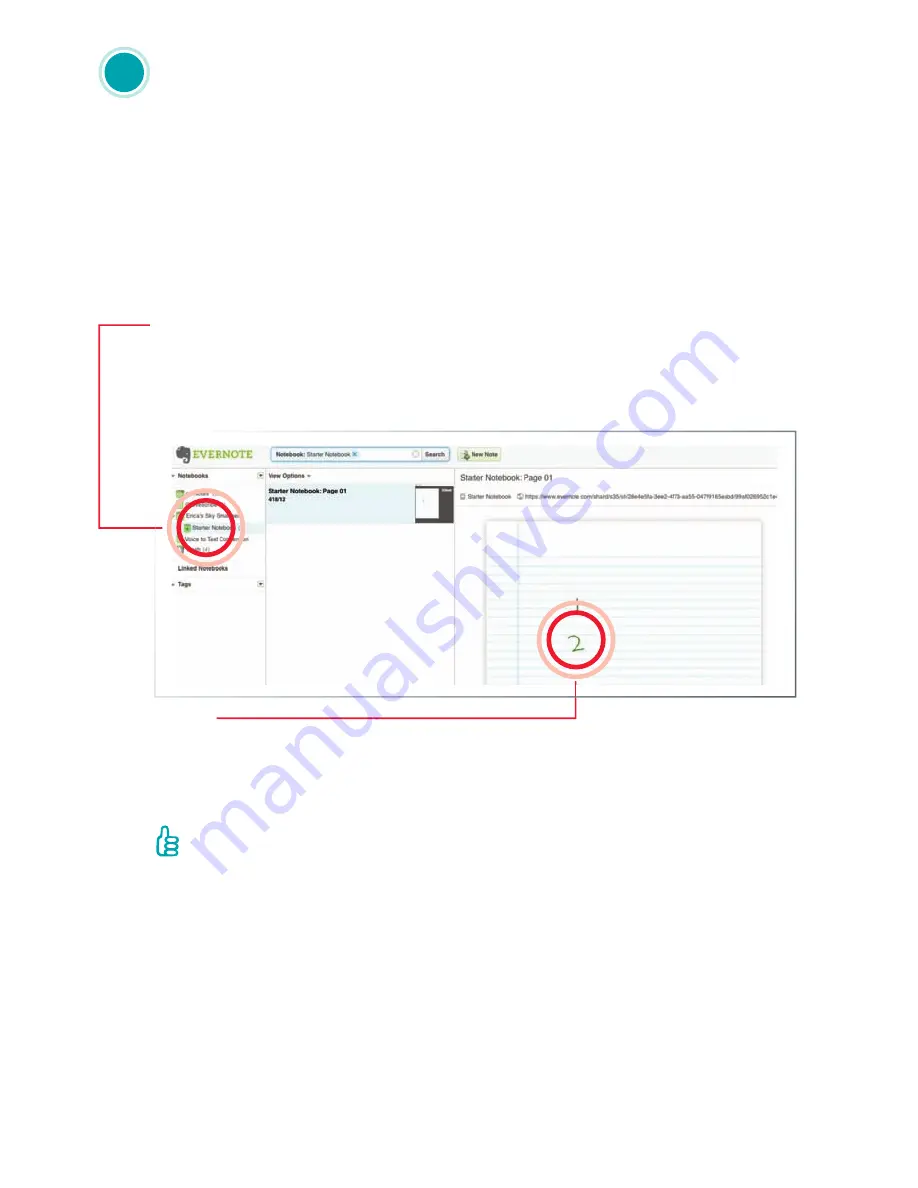
ES 4
Sugerencia:
Si no puede encontrar su nota:
a. Espere un momento mientras Evernote se sincroniza con sus notas (puede tardar
unos minutos). Si utiliza el cliente web Evernote, puede ser conveniente actualizar
el navegador web para volver a cargar la página. Si utiliza alguna otra aplicación
de Evernote, use el botón de sincronización para actualizar la cuenta.
b. Asegúrese de que el smartpen está conectado a una red Wi-Fi y de que ha
completado el procedimiento de activación del smartpen.
c. Si las notas y el audio aún no se han transferido automáticamente a Evernote,
pulse el botón
Sync Now
(Sincronizar ahora) en el interior de la tapa del bloc
de notas Starter.
Sus notas y audio en Evernote
®
Las notas y el audio grabados se envían automáticamente de forma
inalámbrica y se guardan de forma segura en Evernote. Puede buscar,
compartir, organizar y reproducir rápidamente las notas y el audio,
en cualquier momento, en prácticamente cualquier dispositivo.
Paso 1
Vaya a
evernote.com
o abra su aplicación de escritorio de Evernote
e inicie una sesión de su cuenta.
Paso 2
Busque su Livescribe
™
wifi smartpen (aparecerá en la lista con el nombre
que le haya asignado durante la activación) y localice
A5 Wifi Starter
Notebook 1
, debajo del smartpen.
Paso 3
Al hacer clic en un punto cualquiera de la nota en la ventana grande, se
abrirá
Livescribe Player
para reproducir los trazos de escritura y el audio.
3
LS_Echo_EFIGS_GSG_P16_01
Содержание wifi smartpen 2GB
Страница 1: ...Basics Livescribe wifi smartpen ...






























